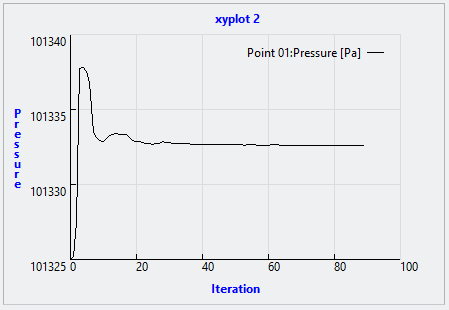사이클론 분리기 연습 7 - 결과 분석
이 연습에서는 시뮬레이션 중 및 시뮬레이션 후 결과를 분석하는 방법을 설명합니다. CAD 서피스(유체 도메인 아님)를 숨기려면
표시(Show) 그룹에서
 흐름 분석 바디(Flow Analysis Bodies)
흐름 분석 바디(Flow Analysis Bodies)와
 CAD 바디(CAD Bodies)
CAD 바디(CAD Bodies) 간을 전환합니다. XY 도표를 보려면
 XY 도표 패널(XYPlot Panel)
XY 도표 패널(XYPlot Panel)을 클릭하십시오.
경계의 압력 컨투어 보기
컨투어에서는 물리적으로 동일한 값이 커브로 연결됩니다.
| 압력: [Pa] : 흐름 101350.0 101320.0 |
1. 경계 조건(Boundary Conditions)의 일반 경계(General Boundaries)에서 CYCLONE_4_1_FLUID를 선택합니다.
2. 특성(Properties) 패널의 보기(View) 탭에서 서피스(Surface)에 대해 옵션 값을 다음과 같이 설정합니다.
◦ 서피스(Surface) - 예(Yes)
◦ 격자선(Grid) - 아니요(No)
◦ 아웃라인(Outline) - 아니요(No)
◦ 변수(Variable) - 압력(Pressure): [Pa] : 흐름(Flow)
◦ 최소(Min) - 101320
◦ 최대(Max) - 101350
도메인에서 유선 보기
유체 흐름의 경로 추적을 간소화합니다.
1. Flow Analysis 트리에 Streamline01을 추가하고 선택합니다.
2. 특성(Properties) 패널의 모델(Model) 탭에서 옵션에 대한 값을 아래에 나열된 대로 설정합니다.
◦ 선 두께(Line Thickness) - 0.007
◦ Animation Time Size - 0.0001
3. 특성(Properties) 패널의 보기(View) 탭에서 서피스(Surface)에 나열된 옵션에 대해 다음 값을 선택합니다.
◦ 변수(Variable) - 속도 크기: [m/s] : 흐름(Velocity Magnitude: [m/s] : Flow)
◦ 최소(Min) - 0.0
◦ 최대(Max) - 5.95
4. Flow Analysis 트리의 일반 경계(General Boundaries)에서 BC_2를 선택합니다.
5. 특성(Properties) 패널의 모델(Model) 탭에서 유선(Streamline)에 대해 방출 입자(Release Particle)를 예(Yes)로 설정합니다.
속도가 1m/s 미만인 점의 아이소서피스 보기
아이소서피스에서는 물리적으로 동일한 값이 서피스에 3차원으로 표시됩니다.
| 속도 크기: [m/s] : 흐름 1.000 0.00000 |
1.  Flow Analysis
Flow Analysis >
 아이소서피스(Isosurface)
아이소서피스(Isosurface)를 클릭합니다. 새 엔티티
Isosurface 01이 Flow Analysis 트리의
Derived Surfaces에 나타납니다.
2. Isosurface 01을 선택합니다.
3. 특성(Properties) 패널의 모델(Model) 탭에서 옵션에 대한 값을 아래에 나열된 대로 설정합니다.
◦ 아이소서피스 변수(Isosurface Variable) - 속도 크기: [m/s] : 흐름(Velocity Magnitude: [m/s] : Flow)
◦ 유형(Type) - Below Value
◦ 값(Value) - 1.0
4. 특성(Properties) 패널의 보기(View) 탭에서 서피스(Surface)에 대해 옵션 값을 다음과 같이 설정합니다.
◦ 변수(Variable) - 속도 크기: [m/s] : 흐름(Velocity Magnitude: [m/s] : Flow)
◦ 최소(Min) - 0.0
◦ 최대(Max) - 1.0
배출구 경계에서 질량 흐름 도표 작성
1. Flow Analysis 트리의 경계 조건(Boundary Conditions)에서 일반 경계(General Boundaries)를 클릭합니다.
2. BC_2을 선택합니다.
3.  XY도표(XYPlot)
XY도표(XYPlot)를 클릭합니다. 새 엔티티
xyplot1이 Flow Analysis 트리의
결과(Results) >
Derived Surfaces >
XY 도표(XY Plots)에 추가됩니다.
4. xyplot1을 선택합니다.
5. 특성 패널에서 변수(Variable)를 Mass Flux로 설정합니다.
6. 필요한 경우
 중지(Stop)
중지(Stop) 및
 실행(Run)
실행(Run)을 클릭합니다.
모니터 지점에서 압력 도표 작성
1. Flow Analysis 트리의 결과(Results)에서 모니터 지점(Monitoring Points)을 클릭합니다.
2. Point01을 선택합니다.
3.  XY도표(XYPlot)
XY도표(XYPlot)를 클릭합니다. 새 엔티티
xyplot2이 Flow Analysis 트리의
결과(Results) >
Derived Surfaces >
XY 도표(XY Plots)에 추가됩니다.
4. xyplot2을 선택합니다.
5. 특성(Properties) 패널에서 변수(Variable) - 압력(Pressure)을 설정합니다.
6. 필요한 경우
 중지(Stop)
중지(Stop) 및
 실행(Run)
실행(Run)을 클릭합니다.
 흐름 분석 바디(Flow Analysis Bodies)와
흐름 분석 바디(Flow Analysis Bodies)와  CAD 바디(CAD Bodies) 간을 전환합니다. XY 도표를 보려면
CAD 바디(CAD Bodies) 간을 전환합니다. XY 도표를 보려면  XY 도표 패널(XYPlot Panel)을 클릭하십시오.
XY 도표 패널(XYPlot Panel)을 클릭하십시오. 흐름 분석 바디(Flow Analysis Bodies)와
흐름 분석 바디(Flow Analysis Bodies)와  CAD 바디(CAD Bodies) 간을 전환합니다. XY 도표를 보려면
CAD 바디(CAD Bodies) 간을 전환합니다. XY 도표를 보려면  XY 도표 패널(XYPlot Panel)을 클릭하십시오.
XY 도표 패널(XYPlot Panel)을 클릭하십시오.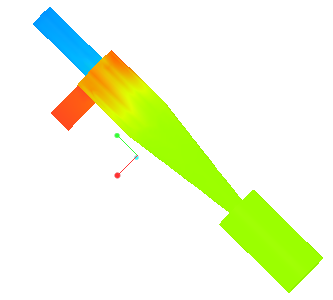
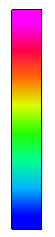
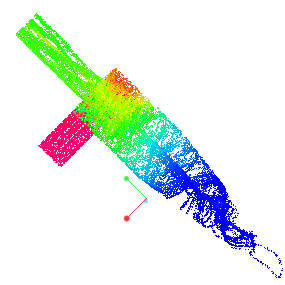

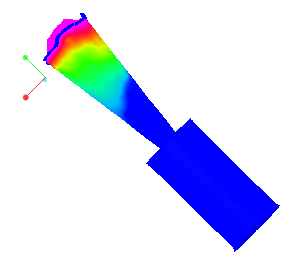

 Flow Analysis
Flow Analysis 아이소서피스(Isosurface)
아이소서피스(Isosurface)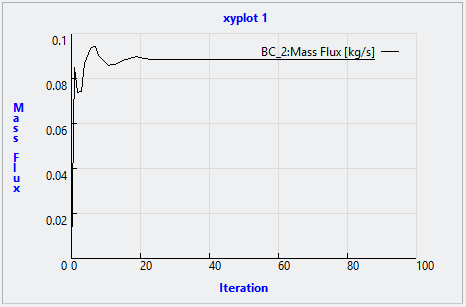
 XY도표(XYPlot)
XY도표(XYPlot) 중지(Stop)
중지(Stop) 실행(Run)
실행(Run)